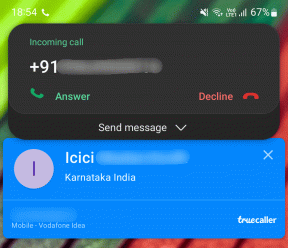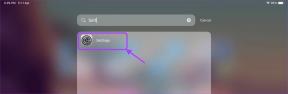Sådan deaktiveres den irriterende downloadhylde i Chrome
Miscellanea / / November 29, 2021
Google Chrome har haft væsentlige visuelle eftersyn i årenes løb. Hver gang har browseren enten nedtonet eller sluppet af med uhåndterlige brugergrænsefladeelementer for at lægge mere vægt på det faktiske webindhold. Men mærkeligt nok er der kun én UI-komponent i Chrome, der ikke har indhentet tiden. Og det er downloadhylden, også kendt som downloadbaren.

Misforstå mig ikke – downloadhylden i Chrome har sine anvendelsesmuligheder. Det giver dig mulighed for nemt at overvåge fremskridtene for store downloads, samtidig med at det giver dig mulighed for bekvemt at åbne dem, når de er downloadet.
Men nogle gange vil du bare starte en download og ikke have den i ansigtet hele tiden, ikke? Desuden tager selve downloadhylden en betydelig del af skærmens ejendom, og det bliver trættende at trykke på det minut 'X'-ikon bare for at få det af vejen.
Hvis det lyder bekendt, bør deaktivering af downloadhylden gå langt i retning af at gøre Chrome en smule mindre irriterende, hver gang du downloader en fil. Men Chrome har ingen indbyggede midler til at slå det fra. Så hvordan gør du det? Løsningen — udvidelser.
Udvidelser til redningen
Da Chrome ikke tilbyder nogen kontakt eller skifte til at deaktivere downloadhylden, skal du bruge udvidelser til at få arbejdet gjort i stedet. Efter at have tilbragt noget tid i Chrome Webshop, Jeg fandt tre udvidelser, der kan hjælpe dig med at slippe af med downloadhylden ganske nemt.
Ansvarsfraskrivelse: Fremtidige opdateringer til Chrome eller mangel på udviklersupport kan få visse udvidelser til at stoppe med at arbejde overarbejde.
Deaktiver Downloadbar
Med udvidelsen Disable Download Bar kunne det ikke blive nemmere at slukke for downloadhylden i Chrome. Gå ind i Chrome Webshop, installer Disable Download Bar, og du er færdig. Downloadhylden vil aldrig løfte sit grimme hoved, så længe du beholder udvidelsen installeret.
Download Deaktiver Downloadbar
Du kan også skjule ikonet Deaktiver downloadbar-udvidelsen, da det virkelig ikke tjener noget formål og ender med at rode på Chrome-brugergrænsefladen unødigt.

For at gøre det skal du højreklikke på udvidelsen og derefter vælge Skjul. Du kan altid få adgang til det via Chrome-menuen, hvis du vil.
AutoSkjulDownloadsBar
AutoHideDownloadsBar er en anden udvidelse, der fuldstændigt deaktiverer downloadhylden, så snart du er færdig med at installere den. Det indeholder dog et par ekstra muligheder, som du kan bruge til at tilpasse, hvordan udvidelsen fungerer. Og de er værd at tjekke ud.
Download AutoHideDownloadsBar
Start med at højreklikke på udvidelsesikonet og vælge Indstillinger. På pop op-vinduet Indstillinger, der så dukker op, kan du gå om at ændre de forskellige muligheder, der er angivet heri. De er stort set selvforklarende, så brug lidt tid på at lege med dem.

Du kan f.eks. få downloadhylden til at dukke op kortvarigt i løbet af en download og automatisk lukke den efterfølgende. Eller du kan ændre, hvordan udvidelsesikonet fungerer, hver gang du klikker på det - det kan enten vise Downloader mappe på din computer, Chrome-downloadadministratoren eller en pop op-rude med alle dine downloads. Der er også en mulighed, der giver dig besked, når downloadstatussen for filen ændres.
Luk Downloadbar
Luk Downloadbar fungerer en smule anderledes. Det deaktiverer ikke downloadhylden i Chrome. Det giver dig snarere en genvej, som du kan bruge til at skjule downloadhylden, når du vil.
Download Luk Downloadbar
Når du har installeret det, skal du trykke på Alt+W tastaturgenvej for at slippe af med downloadhylden i et snuptag. Det gør underværker, da du ikke manuelt behøver at pege markøren på det lille 'X'-ikon på downloadhylden, hver gang du vil lukke det. Hvis du ikke hader downloadhylden og gerne vil fortsætte med at bruge den, så burde denne udvidelse gøre den mindre irriterende at have med at gøre.

Du kan også ændre genvejen til at inkludere andre taster efter eget valg. Start med at klikke på udvidelsesikonet - på det flydende vindue, der vises, skal du klikke på Skift. Du kan derefter tilføje en hvilken som helst tastekombination, som du derefter kan bruge til at lukke downloadlinjen.
Deaktiver downloadhylde i inkognitotilstand
Hvis du vil bruge nogen af de udvidelser, der er anført ovenfor i Chromes inkognitotilstand, så skal du lave en lille konfiguration af udvidelsens indstillinger. Ellers kan du ikke deaktivere eller skjule downloadhylden, mens du surfer privat.

Start med at højreklikke på udvidelsesikonet i et normalt Chrome-vindue - vælg Administrer udvidelser i kontekstmenuen, der vises. Rul ned på listen over muligheder, og sluk derefter kontakten ved siden af Tillad i inkognito. Det skulle gøre udvidelsen funktionel i inkognitotilstand.
Slip af med irritation
Nu hvor du har deaktiveret downloadhylden, bliver du ikke generet af den, hver gang du downloader en fil. Glem ikke, at du stadig kan få adgang til den indbyggede Chrome-downloadadministrator til enhver tid administrere dine downloads — få frem Chrome-menuen, og klik derefter på Downloads. Det ved du sikkert allerede.

Men en endnu hurtigere måde at komme dertil er at bruge tastaturgenvejen i stedet - tryk på Ctrl+J tastaturgenvej for at hente Chrome-downloadadministratoren op med det samme i en ny fane. Eller, hvis du har valgt AutoHideDownloadsBar, kan du også binde udvidelsesikonet til Chrome-downloadadministratoren.
Næste: Chrome blokerer som standard visse downloads. Sådan fjerner du blokeringen af downloads i Google Chrome.